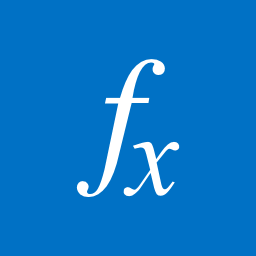Binnen een huidig project werd gevraagd of we een hyperlink in de project lijst konden opnemen. Normaal gesproken is dat geen enkel probleem. Echter bevindt de project site zich onder een andere sitecollection. De project lijst wordt gevuld vanuit Microsoft Dynamics NAV. Het uitrollen van de sites gebeurd volgens een identieke opbouw. Dus we kunnen op die manier een hyperlink creëren die verwijst naar de juiste project site. Het is uiteraard ook mogelijk om een hyperlink te maken naar een andere site op basis van aanwezige data in de lijst item.
In de formule staan [ en ]. Dit geeft aan dat het een kolom betreft, met de naam van de kolom tussen de haakjes. Je kunt hier kolommen gebruiken die in de lijst of contenttype staan.
Maken van hyperlink:
- Ga naar de juiste lijst (voor de hand liggend maar toch).
- Ga naar lijst instellingen
- Maak een nieuwe kolom (de kolom kan ook standaard aan een contenttype worden toegevoegd.)
- Geeft de kolom een logische naam en selecteer berekend/calculates
- Maak de formule die gaat verwijzen naar een pagina/site
- Voorbeeld: Je wilt Kolom1 en Kolom2 opnemen om een link te creëren samen met https://noppa.sharepoint.com/sites/ ([SiteUrl]). De formule in de berekende kolom ziet er als volgt uit:
"<a href="&"http://[SiteUrl]"&[Kolom1]&"/"&[Kolom2]&"target='_blank' alt='Open site in new window>Link</a>"
- Voorbeeld: Je wilt Kolom1 en Kolom2 opnemen om een link te creëren samen met https://noppa.sharepoint.com/sites/ ([SiteUrl]). De formule in de berekende kolom ziet er als volgt uit:
- Zorg er voor dat de formule wordt geretourneerd als “Getal”.
- Klik nu op “OK”
We kunnen ook een link maken als een andere kolom voldoet aan een bepaalde voorwaarden.
In het voorbeeld maak ik gebruik van volgende kolommen:
- Code >> [Code]
- Factureren >> [Factureren]
- Nr. >> [Nr.]
=ALS([Code]="PROJECT";("<a href="&"http://www.noppa.nl"&[Factureren]&"/"&[Nr.]&" "&"target='_blank' alt='Open site in new window'>Link</a>");"")